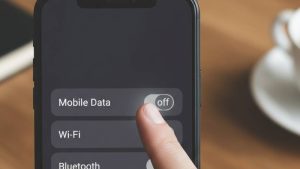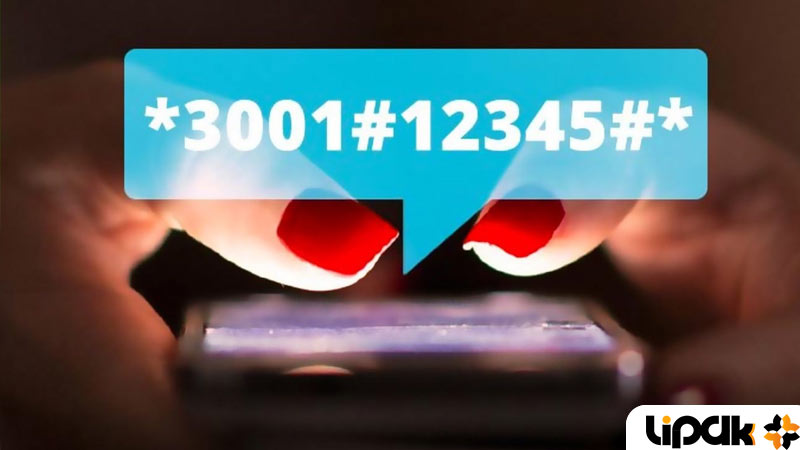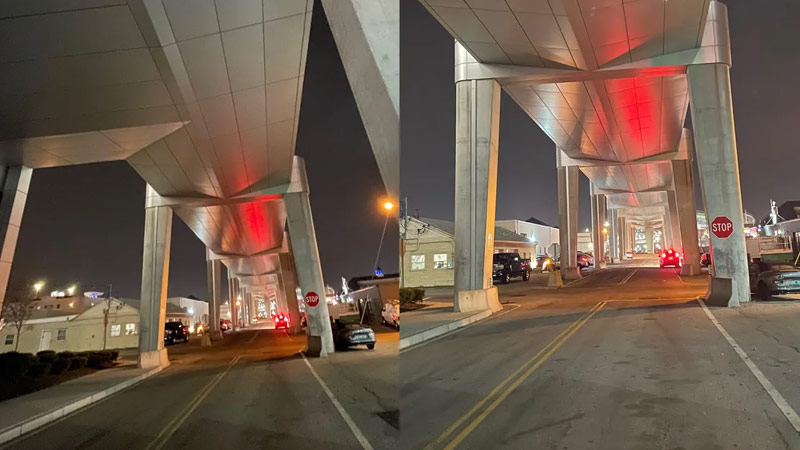حسگر اثر انگشت یکی از امنترین و سریعترین روشها برای باز کردن قفل گوشی و محافظت از اطلاعات شخصی است. این فناوری که در اکثر گوشیهای هوشمند مدرن یافت میشود، به کاربران امکان میدهد با یک لمس ساده، امنیت دستگاه خود را تضمین کنند. همچنین در مقایسه با روشهای سنتی مانند رمز عبور یا الگو، حسگر اثر انگشت سرعت و راحتی بیشتری ارائه میدهد.
از اینرو در مطلب پیشرو قصد داریم بهصورت گامبهگام نحوه فعالسازی حسگر اثر انگشت در موبایل برای استفاده بهعنوان رمز ورود را توضیح دهیم. این آموزش برای سیستمعاملهای اندروید و iOS (آیفون) ارائه شده و نکات کلیدی برای اطمینان از عملکرد بهینه حسگر را پوشش میدهد.
آنچه در این مقاله میخوانید:
Toggleاهمیت فعال کردن حسگر اثر انگشت
فعالسازی حسگر اثر انگشت در گوشی هوشمند نهتنها امنیت دستگاه را افزایش میدهد، بلکه تجربه کاربری را نیز بهبود میبخشد. این فناوری از الگوریتمهای پیشرفته برای شناسایی الگوی منحصربهفرد اثر انگشت شما استفاده میکند و احتمال دسترسی غیرمجاز را به حداقل میرساند. علاوهبر این حسگر اثر انگشت در گوشیهای مدرن میتواند برای تأیید هویت در برنامههای بانکی، قفل اپلیکیشنها و حتی پرداختهای آنلاین استفاده شود. در ادامه، مراحل فعالسازی این قابلیت را برای سیستمعاملهای مختلف بررسی میکنیم.
فعالسازی حسگر اثر انگشت در گوشیهای اندروید
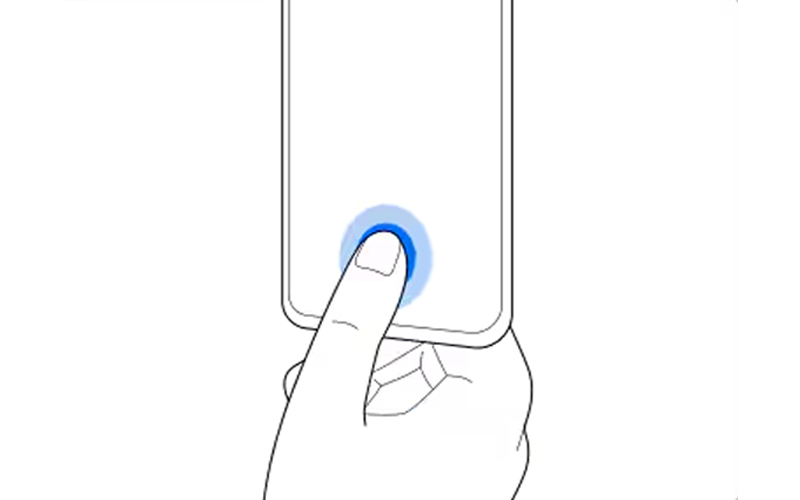
اکثر گوشیهای هوشمند اندرویدی مانند سامسونگ، شیائومی، هواوی و گوگل پیکسل از حسگر اثر انگشت پشتیبانی میکنند. این حسگر ممکن است در زیر نمایشگر، روی دکمه پاور یا پشت دستگاه قرار داشته باشد. برای فعالسازی آن، مراحل زیر را دنبال کنید:
- ورود به تنظیمات (Settings):
- برنامه تنظیمات (Settings) را در موبایل خود باز کنید.
- به بخش Security یا Lock Screen & Security بروید (نام این بخش بسته به برند و نسخه اندروید ممکن است متفاوت باشد).
- انتخاب گزینه حسگر اثر انگشت:
- در منوی امنیت، گزینه Fingerprint یا Biometric and Security را پیدا کنید.
- اگر برای اولین بار است که قفل صفحه را تنظیم میکنید، ممکن است نیاز باشد ابتدا یک رمز عبور، پین یا الگو تنظیم کنید.
- ثبت اثر انگشت:
- روی Add Fingerprint یا Register Fingerprint کلیک کنید.
- انگشت خود را چندین بار روی حسگر قرار دهید و بردارید تا دستگاه الگوی اثر انگشت شما را ثبت کند. دستورالعملهای روی صفحه را دنبال کنید و انگشت خود را در زوایای مختلف قرار دهید تا دقت حسگر افزایش یابد.
- در برخی گوشیهای هوشمند میتوانید چندین اثر انگشت (مانند انگشت شست و اشاره) را ثبت کنید.
- تأیید و ذخیره:
- پس از ثبت کامل اثر انگشت، گزینهای برای استفاده از آن بهعنوان روش باز کردن قفل صفحه نمایش داده میشود. این گزینه را فعال کنید.
- تنظیمات را ذخیره کنید و قفل صفحه را آزمایش کنید.
- تنظیمات اضافی:
-
- برخی گوشیهای هوشمند اندرویدی امکان استفاده از حسگر اثر انگشت برای قفل اپلیکیشنها یا تأیید پرداختها را نیز فراهم میکنند. این گزینهها را در همان بخش تنظیمات بررسی کنید.
نکته: برای بهترین عملکرد، مطمئن شوید که حسگر و انگشت شما تمیز و خشک هستند. همچنین در صورت استفاده از محافظ صفحه ضخیم ممکن است نیاز به تنظیم حساسیت سنسور در تنظیمات باشد.
فعالسازی حسگر اثر انگشت در آیفون (iOS)
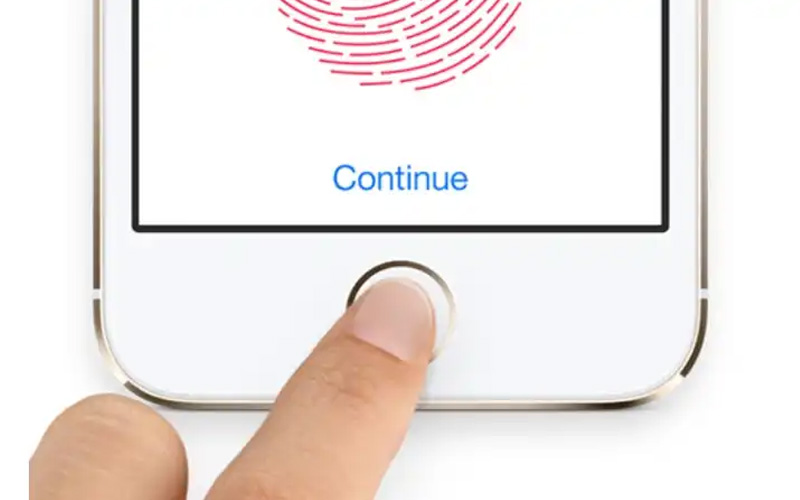
گوشیهای هوشمند اپل از جمله سریهای آیفون با فناوری Touch ID، از حسگر اثر انگشت برای باز کردن قفل دستگاه و تأیید هویت استفاده میکنند. مراحل فعالسازی در iOS به شرح زیر است:
- باز کردن تنظیمات:
- به برنامه Settings در آیفون خود بروید.
- به بخش Touch ID & Passcode بروید.
- وارد کردن رمز عبور:
- اگر قبلاً رمز عبور (Passcode) را تنظیم نکردهاید، باید یک رمز 6 رقمی یا سفارشی ایجاد کنید.
- رمز عبور خود را وارد کرده تا به تنظیمات Touch ID دسترسی پیدا کنید.
- افزودن اثر انگشت:
-
- روی Add a Fingerprint کلیک کنید.
- انگشت خود را به آرامی روی دکمه هوم (Home Button) قرار دهید و بردارید. این کار را چند بار تکرار کنید تا گوشی آیفون تمام بخشهای اثر انگشت شما را اسکن نماید.
- برای دقت بیشتر، لبههای انگشت خود را نیز اسکن کنید.
- فعالسازی برای قفل صفحه:
- پس از ثبت اثر انگشت، گزینه iPhone Unlock را فعال کنید تا بتوانید از Touch ID برای باز کردن قفل گوشی هوشمند استفاده نمایید.
- میتوانید اثر انگشت را برای App Store، Apple Pay یا برنامههای دیگر نیز فعال کنید.
- تست و ذخیره:
- تنظیمات را ذخیره کرده و قفل صفحه را با اثر انگشت خود آزمایش کنید.
نکته: اگر حسگر Touch ID به درستی کار نکرد، دکمه هوم و انگشت خود را با یک پارچه نرم و خشک تمیز کنید. همچنین مطمئن شوید که آخرین نسخه iOS روی دستگاه نصب شده است.
نکات مهم برای بهبود عملکرد حسگر اثر انگشت
برای اطمینان از عملکرد بهینه حسگر اثر انگشت در گوشی به نکات زیر توجه کنید:
- تمیز نگه داشتن حسگر: گردوغبار، چربی یا رطوبت روی حسگر میتواند دقت آن را کاهش دهد. حسگر را بهطور منظم با پارچه میکروفایبر تمیز کنید.
- ثبت چندین اثر انگشت: برای راحتی بیشتر، اثر انگشتهای مختلف (مانند شست و انگشت اشاره هر دو دست) را ثبت کنید.
- بهروزرسانی نرمافزار: همیشه سیستمعامل گوشی هوشمند خود را بهروز نگه دارید تا از جدیدترین بهبودهای امنیتی و عملکرد حسگر بهرهمند شوید.
- استفاده از محافظ صفحه مناسب: برخی محافظهای صفحه ضخیم ممکن است عملکرد حسگرهای زیر نمایشگر را مختل کنند. از محافظهای سازگار با حسگر اثر انگشت استفاده کنید.
- تنظیم حساسیت حسگر: در برخی گوشیهای اندرویدی میتوانید حساسیت سنسور را از تنظیمات افزایش دهید تا عملکرد بهتری داشته باشد.
اگر علاقهمندید: راهنمای کامل انتقال فایل از گوشی به لپ تاپ
مشکلات رایج و راهحلهای پیشنهادی برای عملکرد حسگر اثر انگشت
برخی از مهمترین اختلالاتی که در زمان فعالسازی حسگر اثر انگشت رخ میدهد و نحوه برطرف کردنشان عبارتند از:
حسگر اثر انگشت کار نمیکند
- راهحل: حسگر و انگشت خود را تمیز کرده و اثر انگشت را دوباره ثبت کنید یا دستگاه را ریاستارت نمایید. اگر مشکل ادامه داشت، سیستمعامل را بهروزرسانی کنید یا به مرکز خدمات مراجعه کنید.
ثبت اثر انگشت ناموفق است
- راهحل: مطمئن شوید انگشت شما خشک و تمیز است. در محیطی با نور مناسب و دمای معتدل اثر انگشت را ثبت کنید. اگر همچنان مشکل داشتید، حسگر را ریست کرده و دوباره امتحان کنید.
حسگر اثر انگشت کند عمل میکند
- راهحل: حافظه کش دستگاه را پاک کنید (در اندروید از طریق Settings > Storage > Cached Data). همچنین تعداد اثر انگشتهای ثبتشده را بررسی کرده و موارد غیرضروری را حذف کنید.
سؤالات متداول
آیا میتوان از حسگر اثر انگشت برای همه برنامهها در گوشی هوشمند استفاده کرد؟
بله، در بسیاری از گوشیهای هوشمند، حسگر اثر انگشت میتواند برای قفل اپلیکیشنها، تأیید پرداختها و ورود به حسابهای کاربری استفاده شود. در اندروید این امکان از طریق تنظیمات امنیتی یا برنامههای شخص ثالث فراهم میشود و در آیفون Touch ID برای App Store و Apple Pay قابل استفاده است.
اگر حسگر اثر انگشت گوشی هوشمند من خراب شد، چه کار کنم؟
ابتدا دستگاه را ریاستارت کرده و حسگر را تمیز کنید. اگر مشکل حل نشد، بهروزرسانی نرمافزاری را بررسی کرده یا اثر انگشت را دوباره ثبت کنید. در صورت خرابی سختافزاری، به مرکز خدمات مجاز برند گوشی خود مراجعه کنید.
آیا حسگر اثر انگشت گوشی از نظر امنیتی قابل اعتماد است؟
بله، حسگرهای اثر انگشت مدرن از الگوریتمهای پیشرفته رمزنگاری استفاده میکنند و دادههای اثر انگشت به صورت رمزگذاریشده در حافظه امن دستگاه ذخیره میشوند. با این حال برای امنیت بیشتر، همیشه یک رمز عبور یا پین بهعنوان روش پشتیبان در نظر بگیرید.
منابع: samsung.com | apple.com